8 oplossingen voor Instagram 5xx-serverfout – TechCult
Diversen / / May 08, 2023
Wat is een Instagram 5xx-serverfout? Deze fout treedt op wanneer er problemen zijn met de Instagram-server waardoor je verzoeken niet kunt verwerken. Als je geen reels op Instagram kunt posten of bekijken, raak dan niet boos! De gids van vandaag zal u helpen dit serverprobleem op te lossen, zodat u het platform naadloos kunt blijven gebruiken.

Inhoudsopgave
8 snelle oplossingen voor Instagram 5xx-serverfout
Instagram 5xx serverfout is een van de meest voorkomende problemen. Lees om meer over dit probleem te weten te komen en de mogelijke redenen erachter te ontrafelen. Ken ook de effectieve oplossingen om de fout op te lossen.
Snel antwoord
Probeer problemen met uw netwerkverbinding op te lossen. Je kunt de Instagram-app ook bijwerken door de onderstaande stappen te volgen:
1. Launch Google Play Store app.
2. Zoeken WhatsAppen.
3. Tik op Update optie als er nieuwe updates beschikbaar zijn.
Wat is Instagram 5xx Server Error Means?
Wanneer een gebruiker een 5xx-serverfout op Instagram ziet, betekent dit dat er problemen zijn met de Instagram-server waardoor deze gebruikersverzoeken niet kan verwerken. Hier zijn veel mogelijke oorzaken voor, die in meer detail in het artikel worden behandeld. En zal ook zien hoe lang de Instagram 5xx-fout duurt?
Wat veroorzaakt de Instagram 5xx-serverfout?
Nadat je hebt begrepen wat Instagram 5xx-serverfout betekent? Laten we de oorzaken bespreken. Instagram 5xx-serverfouten worden veroorzaakt door problemen met de server waarop de Instagram-website of -app wordt gehost. Hier zijn enkele van de mogelijke oorzaken die u zou kunnen overwegen:
- Slechte verbinding: Het verzoek van de gebruiker kan onvolledig of verbroken op de Instagram-servers aankomen als de gebruiker een trage internetverbinding heeft of als de verbinding onregelmatig is. De Instagram-servers kunnen dit verzoek mogelijk niet in zijn geheel afhandelen, wat ertoe zou leiden dat ze een 5xx-serverfout retourneren.
- Serverprobleem: De 5xx-serverfout op Instagram kan het gevolg zijn van down of defecte Instagram-servers. Het is mogelijk dat de servers van Instagram overbelast raken met verzoeken of storingen hebben waardoor ze gebruikersverzoeken niet correct kunnen afhandelen. In bepaalde omstandigheden zullen de servers een 5xx serverfout geven om het probleem te identificeren.
- Verouderde app: Het 5xx-serverprobleem op Instagram kan ook worden veroorzaakt door een verouderde Instagram-app. De Instagram-app werkt mogelijk niet goed als je een oudere versie ervan gebruikt, wat kan leiden tot onvoorziene problemen of bugs zoals de 5xx-serverfout. Dit komt door de regelmatige upgrades die Instagram publiceert om problemen aan te pakken en de prestaties en beveiliging te verbeteren.
Zal vervolgens zien hoe lang de Instagram 5xx-fout duurt?
Hoe lang duurt Instagram 5xx-fout
Afhankelijk van de oorzaak van het probleem kan de lengte van een Instagram 5xx-serverfout veranderen. Meestal, van een paar minuten tot een paar uur, worden Instagram-serverfouten snel verholpen. Het kan langer duren voordat Instagram het probleem heeft opgelost als het wordt veroorzaakt door een ernstiger probleem, zoals een serverstoring of een probleem met de netwerkverbinding. Wanneer er een aanzienlijk probleem is met zijn services, informeert Instagram zijn gebruikers meestal via e-mail, sociale media of die van het bedrijf officiële statuspagina.
Zoals eerder vermeld, duidt een 5xx-serverfout op een probleem met de servers van Instagram. Ondanks het feit dat deze fouten doorgaans snel worden verholpen, kunnen ze je nog steeds verhinderen toegang te krijgen tot de app of specifieke taken uit te voeren. Je kunt de verstoring van je Instagram-ervaring tot een minimum beperken en de app zoals gewoonlijk blijven gebruiken door de 5xx-serverfout op te lossen en op te lossen. Hieronder hebben we een paar mogelijke methoden genoemd voor het oplossen van de Instagram 5xx-serverfout op Android.
Opmerking: De instellingen van Android-apparaten kunnen van fabrikant tot fabrikant verschillen. Probeer dus de stappen dienovereenkomstig uit te voeren met betrekking tot uw apparaat. De stappen kunnen variëren, afhankelijk van het apparaat dat u gebruikt. Deze stappen werden uitgevoerd op Poco X4 Pro 5G.
Methode 1: problemen met de internetverbinding oplossen
Om het Instagram 5xx-serverprobleem op te lossen, kan het nodig zijn om uw internetverbinding op Android te controleren. De 5xx-serverfout kan worden opgelost door uw internetverbinding te herstellen, aangezien netwerkconnectiviteitsproblemen vaak de oorzaak zijn van de serverconnectiviteitsproblemen van Instagram. De 5xx-serverfout kan worden verholpen en je kunt Instagram zonder extra problemen blijven gebruiken door problemen met de internetverbinding op te lossen. Volg hiervoor onze gids 10 manieren om uw internet te versnellen.

Methode 2: Wacht op server-uptime
Wachten tot de Instagram-servers weer online gaan en goed beginnen te werken na problemen zoals crashes, wordt server-uptime genoemd. Het kan worden gebruikt als een tijdelijke oplossing voor de Instagram 5xx-serverfout, omdat het de technische staf van Instagram in staat stelt eventuele problemen aan de serverzijde te identificeren en te corrigeren. U mag ook gebruiken IsTheServiceDown-site hetzelfde te controleren.

Methode 3: Start de app en het apparaat opnieuw
De 5xx-serverfout op Instagram kan worden verholpen door de Instagram-app en het apparaat opnieuw te starten, omdat dit kan helpen bij het wissen van tijdelijke gegevens of cache die het probleem zouden kunnen zijn. Alle actieve processen worden beëindigd en de Instagram-app of uw apparaat wordt opnieuw opgestart wanneer u dit doet. Dit kan helpen bij het wissen van de instellingen en gegevens van de app, wat de werking kan verbeteren en de kans op fouten zoals de 5xx-serverfout op Instagram kan verkleinen. U kunt onze gids hierover bekijken, Hoe u uw Android-telefoon opnieuw kunt opstarten of opnieuw moet opstarten en volg ook de onderstaande stappen om de app opnieuw te starten.
1. Ga naar de Recente applicaties scherm.

2. Veeg omhoog of tik op de X-pictogram om het te sluiten.

3. Wacht even en open de app opnieuw.
Lees ook:Met Instagram kun je nu berichten opslaan met vrienden
Methode 4: log opnieuw in op Instagram
Opnieuw inloggen op Instagram kan helpen om de sessie te vernieuwen en eventuele problemen met gebruikersauthenticatie op te lossen, die kunnen werken als een Instagram 5xx-serverfout op Android. Dit is een eenvoudige oplossing waarbij het programma moet worden afgesloten en vervolgens opnieuw moet worden ingevoerd om een nieuwe sessie te starten. Eventuele problemen met de vorige sessie, zoals foutieve of verouderde sessiegegevens, kunnen worden verholpen door een nieuwe te starten.
Volg onderstaande stappen:
1. Start de Instagram-app op uw apparaat.

2. Druk op profiel icoon in de rechter benedenhoek om toegang te krijgen tot uw profiel.

3. Tik op de rechterbovenhoek drie horizontale lijnen.

4. Tik op Instellingen.
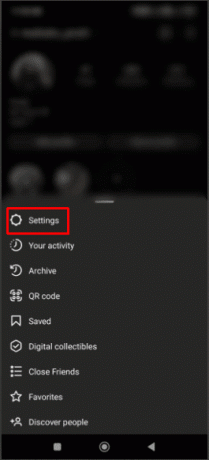
5. Tik op Uitloggen uit het onderste gedeelte van het menu terwijl u naar beneden scrolt.
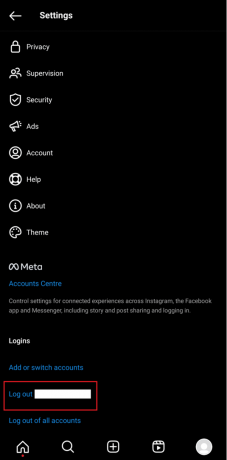
Wacht na het uitloggen even voordat u uw gebruikersnaam en wachtwoord invoert om weer in te loggen.
Methode 5: wis Instagram-cache
Als het Instagram 5xx-serverprobleem wordt veroorzaakt door corrupte cookies, kan het wissen van Instagram-cookies als tijdelijke oplossing werken. Websites gebruiken cookies, kleine gegevensbestanden die op de apparaten van gebruikers worden opgeslagen, om hun voorkeuren en inloggegevens te onthouden. Soms kunnen deze cookies beschadigd of verouderd raken, wat invloed kan hebben op de werking van de website. Door de cookies te wissen, wist u in feite de foutieve gegevens en stelt Instagram in staat nieuwe te genereren cookies met de juiste gegevens, die kunnen helpen bij het oplossen van eventuele problemen die kunnen voortvloeien uit de 5xx-server fout. Volg de onderstaande stappen om Instagram-cookies te wissen:
1. Ga naar je apparaat instellingen.

2. Tik op Apps.
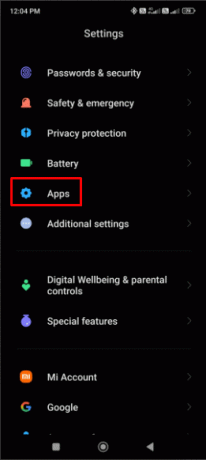
3. Tik vervolgens op Beherenapps.
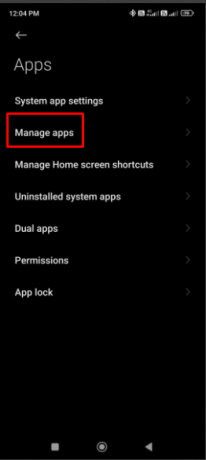
4. Zoek naar Instagram op de zoek tabblad.
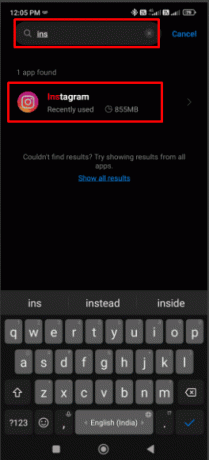
5. Tik vervolgens op Verwijder gegevens.
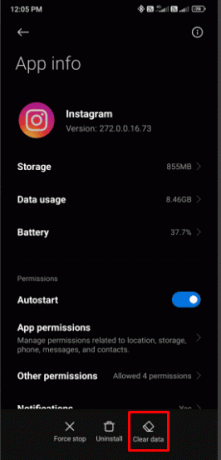
Lees ook:Hoe vind je huidige openbare reshares op Instagram
Methode 6: Update Instagram
De 5xx-serverfout op Instagram kan worden verholpen door Instagram bij te werken, omdat dit kan helpen bij het oplossen van bugs, gebreken of beveiligingsproblemen die de oorzaak van het probleem kunnen zijn. Om de werking ervan te verbeteren en mogelijke bugs op te lossen, werkt Instagram zijn software regelmatig bij. Volg de onderstaande stappen om de Instagram-app bij te werken:
1. Open de Google Play Store op uw apparaat.

2. Zoeken Instagram op de zoekbalk.
3. Als er een update beschikbaar is voor de app, ziet u een Update knop naast de Instagram-app.
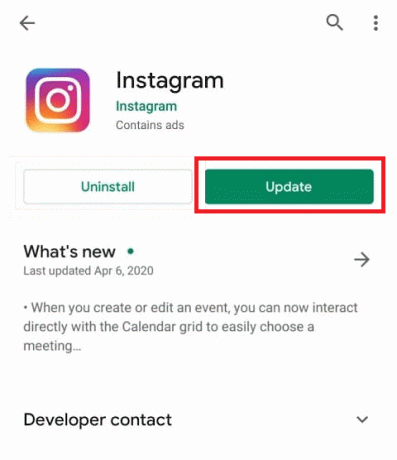
4. Druk op Update knop om te downloaden en installeren de laatste update.
Je kunt proberen Instagram opnieuw te openen nadat je het hebt bijgewerkt om te zien of het 5xx-serverprobleem is verholpen.
Methode 7: installeer Instagram opnieuw
Het opnieuw installeren van de Instagram-app kan helpen bij het herstellen van beschadigde of beschadigde bestanden die mogelijk de oorzaak zijn van de 5xx-serverfout op Instagram die ze vervangt. Je downloadt in feite een nieuw exemplaar van de Instagram-app uit de app store wanneer je deze verwijdert en vervolgens opnieuw installeert, die kan helpen bij het wissen van tijdelijke bestanden of cache die mogelijk in de vorige versie zijn bewaard en de bron van de probleem. Dit kan helpen bij het oplossen van eventuele problemen die zich kunnen voordoen als gevolg van problemen met deze app-componenten.
Volg deze stappen om de Instagram-app opnieuw op je telefoon te installeren:
1. Ga naar Google Play Store en zoek naar Instagram.
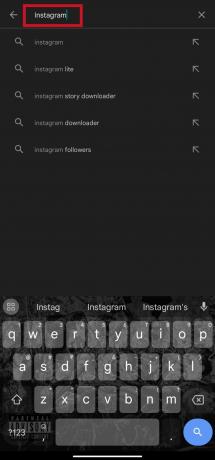
2. Tik op Verwijderen.
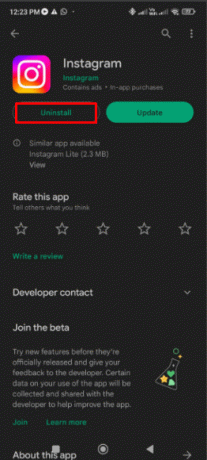
3. Ga terug naar Google Play Store en zoek naar Instagram.
4. Druk op Installeren knop om een nieuw exemplaar van de Instagram-app te downloaden en te installeren.
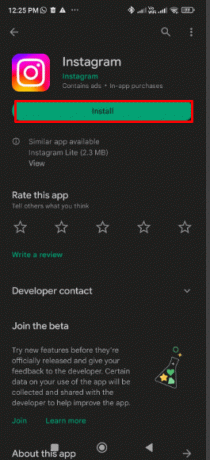
Lees ook:Wat doet het melden van iemand op Instagram?
Methode 8: meld een probleem
Als geen van de tijdelijke oplossingen voor u heeft gewerkt, is het laatste redmiddel dat voor u beschikbaar is contact opnemen met Instagram Support. Je moet misschien een beetje geduld hebben, want het kan even duren voordat de hulp van Instagram op je melding reageert. Om meer te weten te komen over de moeilijkheid die u ondervindt, zullen ze u waarschijnlijk enkele vervolgvragen stellen. Als alternatief kunnen ze u een oplossing bieden waarmee u kunt proberen het probleem op te lossen.
1. In de Instellingen menu in de Instagram-app, tik op Hulp.
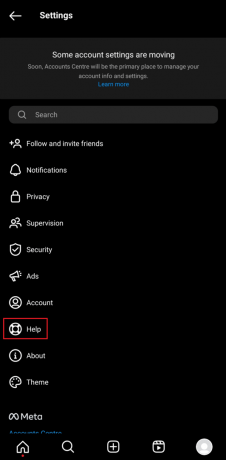
2. Selecteer nu Meld een probleem.
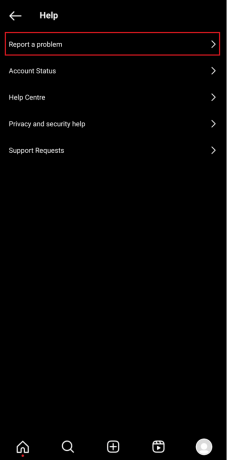
3. Tik nogmaals op Meld een probleem.

4. Tik op Invoegen en doorgaan om Instagram in staat te stellen volledige logboeken en diagnostische gegevens op te nemen.

5. Beschrijf kort uw probleem: Instagram-feed toont sindsdien geen nieuwe berichten, zelfs niet na meerdere keren vernieuwen.
Opmerking: Je kunt ook relevante screenshots toevoegen als je die hebt.
6. Tik op Versturen in de rechterbovenhoek.

Een veel voorkomend probleem dat gebruikers kunnen hebben bij het gebruik van de app is Instagram 5xx serverfout. Zoals eerder opgemerkt, kan het door een aantal omstandigheden worden veroorzaakt. De benaderingen voor het oplossen van de problemen zijn hierboven al genoemd. Onthoud dat voor sommige 5xx-problemen hulp van de technische ondersteuningsmedewerkers van Instagram nodig kan zijn om ze op te lossen. Een vlottere en snellere oplossing van het probleem kan worden bereikt door geduld te oefenen en proactief ondersteuning te zoeken. Als je er nog vragen over hebt, laat het ons dan weten in de comments hieronder.
Elon is een technisch schrijver bij TechCult. Hij schrijft nu al ongeveer 6 jaar handleidingen en heeft veel onderwerpen behandeld. Hij behandelt graag onderwerpen met betrekking tot Windows, Android en de nieuwste trucs en tips.



